Windows 11体验教程:比Win10强在哪?
三、升级方法:在线升级申请最简单
1、Windows Update在线升级

确认好可以升级到Windows 11之后,在设置中找到Windows预览体验计划,登陆自己的微软账号。没有的话可以去注册一个,流程很简单。
登陆之后选择普通模式、兼容模式和Dev渠道,选择Dev就可以收到最新的Windows 11抢鲜版推送了。普通模式和兼容也会推送系统,不过都是在正式发布后。

选择后点击Windows更新,就会收到最新的Windows 11推送了。下载过程有点长,可以忙其他的去了。
可以放心,升级期间并不会删除系统文件、个人数据,当然建议备份重要文件、数据,以防万一。
2、ISO镜像安装

除了官方推送升级外,还可以选择IOS镜像安装升级,这种方法适合全新安装,可以让系统保持在原始的干净状态,避免任何可能的软硬件兼容问题,就算有也容易排查。
虽然还在预览阶段,但是微软也放出过Windows 11 ISO镜像,还有意外泄露的,网上就有很多下载链接。
需要镜像的朋友可以复制这个连接下载使用,想体验Windows 11的朋友可要抓紧了。

在下载结束后,可以选择PE安装或者直接安装。
需要注意的是,如果选择直接安装,需要将ISO文件放在C盘以外的盘符,比如D盘、F盘等,之后断开网络选择安装,然后静静等待即可。
如果硬盘没有分区、只有一个盘符的话,也可以选择使用U盘安装。利用WinISO等工具将U盘制作成启动盘后,插入电脑并重启,即可选择使用U盘安装。
特别需要注意的是,不管是台式电脑还是笔记本,安装时都不要联网,以免出现驱动bug,造成无法开机以及正常使用。

安装完成后,将事先准备好的硬件驱动一一安装即可。
如果在安装过程中遇到TPM 2.0相关问题,可以将镜像解压,删除sources文件夹中的appraiserres.dll文件,再次安装,即可跳过检查TPM 2.0。
此外还有一些其他破解安装方式,对普通用户来说过于复杂,难度比较高,一般不建议尝试。
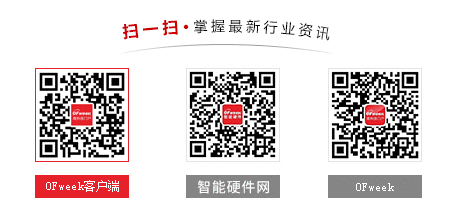
最新活动更多
-
3月27日立即报名>> 【工程师系列】汽车电子技术在线大会
-
即日-6.18立即报名>> 【在线会议】英飞凌OBC解决方案——解锁未来的钥匙
-
精彩回顾立即查看>> 【在线研讨会】普源精电--激光原理应用与测试解决方案
-
精彩回顾立即查看>> 【在线会议】汽车腐蚀及防护的多物理场仿真
-
精彩回顾立即查看>> 【在线会议】汽车检测的最佳选择看这里
-
精彩回顾立即查看>> 2024工程师系列—工业电子技术在线会议
推荐专题
- 1 最强国产X86 CPU曝光:128核,512线程,性能直追intel/AMD
- 2 联想开天N8 Pro笔记本评测:移动版兆芯KX-7000效率甚至优于Intel/AMD
- 3 AMD RX 9070 GRE首发评测
- 4 微星泰坦16 AI 2025评测:顶级性能 轻薄本续航
- 5 技嘉B850M AORUS PRO WIFI7电竞雕主板评测
- 6 最适合高性能游戏本的锐龙9 9955HX3D!ROG魔霸9评测
- 7 技嘉RTX 5060小雕首发评测:超越RTX 4060 Ti!2K也有一战之力
- 8 技嘉RTX 5070 Ti超级雕评测
- 9 酷睿Ultra 9 275 HX与i9-14900HX深度对比!联想拯救者Y9000P 2025至尊版评测
- 10 影驰RTX 5060 Ti金属大师白金版16GB MAX OC评测







 分享
分享

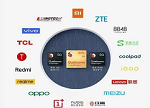




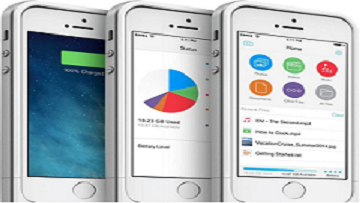









发表评论
请输入评论内容...
请输入评论/评论长度6~500个字
暂无评论
暂无评论